excel2010多条件判断的教程
相关话题
Excel中如何运用函数进行多条件判断呢?接下来是小编为大家带来的excel2010多条件判断的教程,供大家参考。
excel2010多条件判断的教程:
多条件判断步骤1:为了让大家充分的理解OR函数和AND函数的用法,下面我还是通过示例操作的方法来详细的讲解。首先打开电脑上的EXCEL 2010软件后,建立一个简单的成绩数据表格,如图。接下来要根据条件来求出结果。
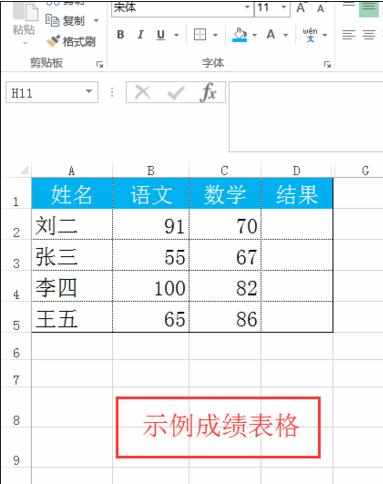
多条件判断步骤2:首先,我们要求每个学生的成绩,有任何一科超过80分,结果就显示“优”;如果两科都没有超过80分,则结果显示“差”。那么我们可以使用IF判断和OR 函数来实现。点击D2单元格,输入公式=IF(OR(B2>=80,C2>=80),"优","差"),确认后显示结果。然后点击快速复制拖拉,将公式复制到下方单元格。
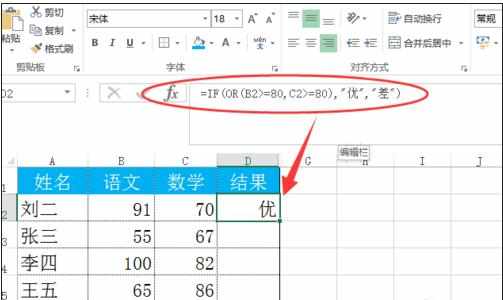
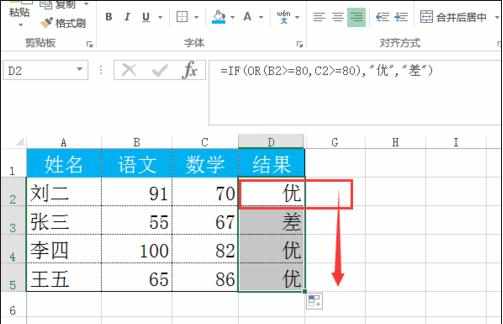
多条件判断步骤3:在公式=IF(OR(B2>=80,C2>=80),"优","差")中,OR(B2>=80,C2>=80)意思是B2或者C2单元格的任何一个数值大于等于80分,OR函数返回值都会是TRUE或值为1.
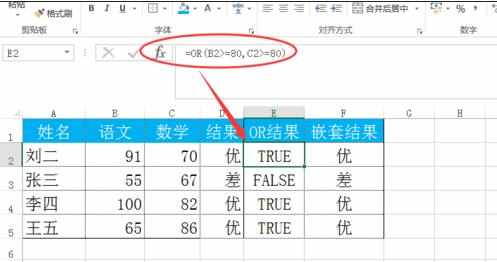
多条件判断步骤4:现在我们改变要求:只有两个科目成绩都大于等于80分时,结果才能显示“优”,否则显示“差”。这样的情况,我们就要使用IF()和AND()函数来嵌套实现。单击D2单元格,修改公式为=IF(AND(B2>=80,C2>=80),"优","差")确认后结果显示如图。
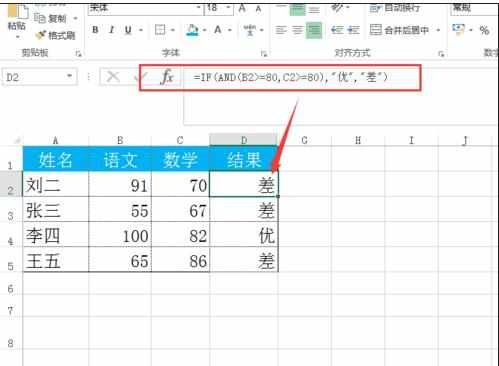
多条件判断步骤5:在这个公式中,AND(B2>=80,C2>=80只有当B2单元格和C2单元格同时满足大于等于80时,AND函数才会返回TRUE,从而IF()函数才能显示结果。
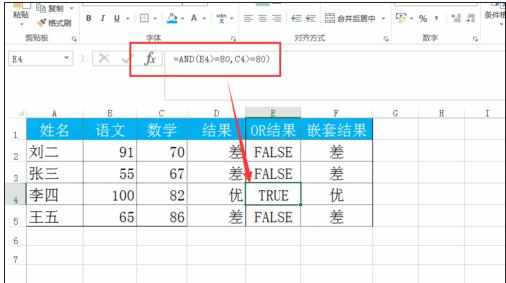
看了excel2010多条件判断的教程还看了:
1.excel2010多条件求和的教程
2.Excel2010使用高级筛选查找符合多个条件的数据
3.Excel2010怎么显示出符合条件的信息
4.excel2010条件格式使用教程
5.excel2010统计符合条件的个数的方法
6.excel 2010条件格式的使用方法
7.怎么在excel2013中使用多条件筛选